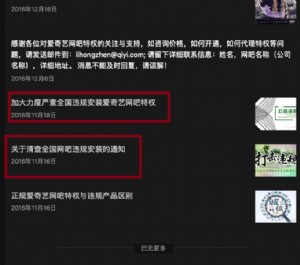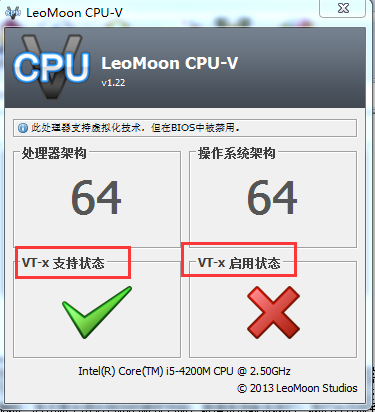更新网卡PNP驱动的两种方法和修改PNP参数的两种方法(优化启动速度)
【更新网卡PNP驱动的两种方法】
方法1、使用“更新”功能:
1.1 在系统虚拟盘控制台界面中点击“PNP设置”,在出来的“网卡PNP设置”窗口中点击“更新”按键,如下图:


1.2 点击“更新”按键后,在出来的界面中找到下载并解压出来的网卡驱动路径并选择对应的inf文件:Realtek网卡的inf驱动安装文件都是“解压目录\WINXP\Netrtle.inf”,点击选择Netrtle.inf后再点击“打开”按键,也可以直接双击。
1.3 选择打开inf网卡驱动文件后,系统虚拟盘控制台就会自动更新驱动,等更新成功的提示出现后点击确定就完成更新,此方法是马上生效,无需重启服务或结束进程。
方法2、手动更新:
2.1 如同使用inf更新驱动一样在“网卡PNP设置”窗口,选择网卡驱动后,点击“详细信息”按键:
2.2 点击路径,自动打开LPNP目录:

2.3 手动替换驱动文件(除了reg文件外的文件就是驱动所需文件):Realtek网卡一般只有两个文件,从下载解压出来的驱动目录中把同名文件复制过来替换即可,其它网卡也是类似操作方法:把下载的驱动目录中的同名文件复制到的LPNP目录中替换.
2.4 替换驱动文件后关闭窗口,返回“详细信息”窗口,点击“确定”按键,立即生效:
【修改diskless参数的两种方法】
这个参数是Realtek网卡驱动特有的,是网卡厂商专门针对无盘做的优化,开启此参数有助于提升无盘客户机启动速度。
方法1、 针对上面更新驱动的方法1,在更新驱动前,先在inf文件中把Diskless参数的值修改后,更新后就不需要手工再修改了
1.1 用记事本打开“解压目录\WINXP\Netrtle.inf”,搜索diskless,把diskless右边第二个0改为1,保存文件,如图:
1.2 把inf中diskless参数的值改为1后,使用更新驱动的方法1,更新驱动后,这个参数就开启了,能提升无盘客户机开机速度(减少滚动条圈数)
方法2:针对更新网卡驱动的方法2,或者是旧版本系统虚拟盘,diskless参数未开启的情况,修改LPNP中的reg文件中的diskless参数的值。
2.1 同样的,在“网卡PNP设置”--“详细信息”窗口中点击超连接打开对应的LPNP目录.
2.2 在打开的目录中,分别在Common.reg.reg和total_硬件ID.reg.reg两个注册表文件中把diskless右边第二个0修改为1

2.3 修改完之后保存文件,返回“详细信息”窗口,点击“确定”按键马上生效
实践证明,修改Diskless参数并不是在所有Realtek网卡都有效,甚至可能是反效果,改成1可能滚动圈数更多,2100版本默认已经修改了此参数,如果有出现圈数多,可以将此参数改回为0.
【驱动资源】
网卡驱动下载:http://support.icafe8.com/drivers#network
声明: 本文由(木水水)原创编译,转载请保留链接: http://support.icafe8.com/technologynews/focus/1796.html


本文来源:support.icafe8.com 作者:佚名











 天下网吧·网吧天下
天下网吧·网吧天下